Cómo instalar Tomcat 7 en CentOS/RHEL 7/6/5
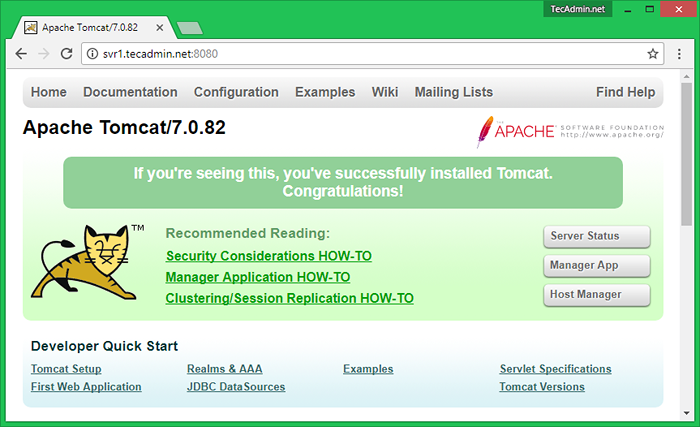
- 2208
- 87
- Sr. Eduardo Menchaca
Apache Tomcat es un servidor web de código abierto para la aplicación Java de Apache Foundation como Apache HTTP Server. Se utiliza para implementar aplicaciones Java y JSP. Para implementar una aplicación en TomCat, simplemente podemos crear un archivo de guerra e implementarlos. Para obtener más detalles sobre usted puede visitar el sitio oficial de Apache http: // Tomcat.apache.org/.
Este artículo lo ayudará a instalar Tomcat 7 en servidores CentOS/RHEL. Estamos utilizando CentOS 7 e instalando Apache Tomcat 7. Para leer más sobre este lanzamiento, lea las notas de lanzamiento de Tomcat.
Paso 1 - Verifique la versión de Java
Java es el primer requisito para la instalación de Tomcat 7. Asegúrate de tener Versión Java SE 7 u 8 Instalado en su sistema. Actualmente, Java 9 no es compatible con Tomcat. Use el siguiente comando para verificar si ya tiene a Java instalado en su sistema.
Java -versión Versión de Java "1.8.0_121 "Java (TM) SE Runtime Entorno (Build 1.8.0_121-B13) Java Hotspot (TM) VM de 64 bits (Build 25.121-B13, modo mixto)
Si no tiene instalado Java, use otro artículo para instalar Java 8 en sistemas basados en Red Hat.
Paso 2 - Descargar Tomcat 7 Archive
Descargue el archivo de archivo Apache Tomcat desde la página de descarga oficial de Apache Tomcat. Puede usar el comando a continuación wget para descargarlo.
CD/TMP WGet http: // www-us.apache.org/Dist/Tomcat/Tomcat-7/V7.0.99/bin/apache-TOMCAT-7.0.99.alquitrán.GZ
Después de la competencia, descargue el directorio de archivo Extract de archivo en /tmp y muévase a la ubicación adecuada según su necesidad. Estamos colocando esto bajo /usr /directorio local.
Tar XZF Apache-Tomcat-7.0.99.alquitrán.GZ MV Apache-TOMCAT-7.0.99/usr/local/tomcat7
Paso 3 - Iniciar servidor Tomcat
Tomcat es muy fácil de usar, no hay necesidad de compilar su fuente. Simplemente extrae el archivo e inicie el servidor Tomcat. Tomcat, por defecto, inicie en el puerto 8080, asegúrese de que ningún otro servicio se ejecute en el mismo puerto utilizando 'Telnet Localhost 8080'.
CD/USR/Local/Tomcat7 ./bin/startup.mierda
Salida de muestra
Usando catalina_base:/usr/local/tomcat7 usando catalina_home:/usr/local/tomcat7 usando catalina_tmpdir:/usr/local/tomcat7/temple usando jre_home:/opt/jdk1.8.0_121 usando classpath:/usr/local/tomcat7/bin/bootstrap.jar:/usr/local/tomcat7/bin/tomcat-juli.Jar Tomcat comenzó.
Paso 4 - Acceda a Tomcat en el navegador
Tomcat Server funciona en el puerto 8080 predeterminado. Para acceder a Tomcat en el navegador web conectando su servidor en el puerto 8080.
http: // localhost: 8080
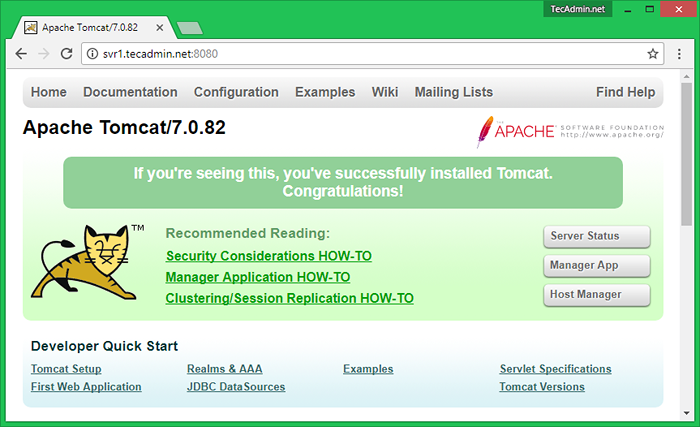
Paso 5 - Configuración de cuentas de usuario
Finalmente, necesitamos crear cuentas de usuario para asegurar y acceder a las páginas de administrador/administrador. Editar conf/tomcat-users.xml Archivo en su editor y pegue las etiquetas interiores.
Paso 6 - Detener el servidor Tomcat
Finalmente, si cree que no hay necesidad de Tomcat en su sistema, simplemente puede detenerlo usando el siguiente comando del directorio de inicio de Tomcat.
./bin/apagado.mierda
Espero que los pasos anteriores lo ayuden a configurar Tomcat 7 en su servidor. Lea nuestro próximo artículo para instalar Tomcat 7 en Ubuntu. La versión estable de Tomcat 8 también está disponible para descargar. Lea nuestro próximo artículo para instalar Tomcat 8 en Linux
Gracias
- « Cómo instalar Webmin en Fedora 37/36 & Centos
- Cómo crear sus propios códigos cortos de WordPress personalizados »

